Diseñador Avanzado es una potente herramienta de diseño para crear formularios impresionantes y totalmente personalizados. Con su interfaz fácil de usar y amplias opciones de diseño, puedes tener el control total del aspecto y la sensación de tu formulario. Ya sea ajustando diseños, colores o fuentes, el Diseñador Avanzado facilita la creación de formularios que coincidan perfectamente con tu visión.
Accediendo al Diseñador Avanzado
Para acceder al Diseñador Avanzado
- En el Constructor de Formularios, haz clic en el Diseñador de Formularios (icono de rodillo de pintura) en el lado derecho de la página.
- En el Diseñador de Formularios, haz clic en el Diseñador Avanzadobotón en la parte inferior para cargar tu formulario en la página del Diseñador Avanzado.
Dominando el Diseñador Avanzado
Ahora que sabes cómo acceder al Diseñador Avanzado, repasaremos sus características, incluidas cómo establecer temas de color, subir imágenes de fondo, personalizar el diseño del formulario y más.
Pestaña de Diseño
En la Pestaña de Diseño del Diseñador Avanzado, encontrarás varias opciones que te permiten personalizar la apariencia de tu formulario. Estos ajustes te ayudan a ajustar el esquema de colores, la imagen de fondo, el diseño del formulario, el logotipo, las fuentes, los estilos de etiquetas y el espaciado para que coincidan con tus preferencias de diseño.
A continuación, un resumen de cada una de las opciones disponibles:
- Esquema de Color — Selecciona un diseño preestablecido para aplicar rápidamente un tema de color profesional a tu formulario.
- Imagen de Fondo — Sube una imagen o pega un enlace de imagen para establecer como fondo de tu formulario.
- Diseño del Formulario — Ajusta el ancho de tu formulario, el relleno vertical y horizontal, y el ancho de entrada para un diseño más limpio.
- Logo del Formulario — Sube tu logo, personaliza su ancho y altura, ajusta su posición y establece el margen inferior.
- Opciones de Fuente — Modifica el tamaño base de la fuente de tu formulario utilizando el deslizador para asegurar la legibilidad.
- Estilos de Etiqueta — Elige tu estilo de etiqueta, color de etiqueta, alineación de etiqueta, y espaciado de etiqueta para una mejor organización visual.
- Diseño de Línea — Personaliza el relleno vertical y horizontal para mejorar el espaciamiento de los elementos del formulario.
Pestaña CSS
En la Pestaña CSS, puedes introducir o codificar tus códigos CSS personalizados para personalizar aún más el diseño de tu formulario. Esta función te ofrece la flexibilidad de modificar la apariencia de los elementos del formulario según tus necesidades específicas. Si no estás familiarizado con la escritura de CSS, también puedes usar el Ayudante de CSSpara crear fácilmente el código personalizado para tu formulario, haciendo que sea más sencillo lograr el aspecto deseado sin necesidad de tener amplios conocimientos de codificación.
Consejo Profesional
¿Necesitas ayuda con CSS? Consulta nuestra guía sobre Cómo Personalizar Tu Formulario Usando Códigos CSS para una colección de los fragmentos de CSS más comúnmente usados para mejorar el diseño de tu formulario.
En el lado izquierdo de tu Diseñador de Formularios, verás una lista de íconos que representan las opciones de la siguiente manera:
- Icono de Jotform Gris — Al pasar el ratón sobre este icono, cambiará a un icono de “X”, permitiéndote regresar al Constructor de Formularios.
- Icono de Disco — Haz clic en este icono para guardar los cambios realizados en tu Diseñador de Formularios.
- Icono de Lista — Usa este icono para cambiar a un formulario diferente.
Nota
El Diseñador Avanzado está disponible solo en formularios Clásicos. No es posible usar el Diseñador Avanzado con formularios de Tarjeta. Si deseas cambiar de un formulario de Tarjeta a Clásico, consulta nuestra guía de usuario sobre Cómo Cambiar el Diseño del Formulario.
“`

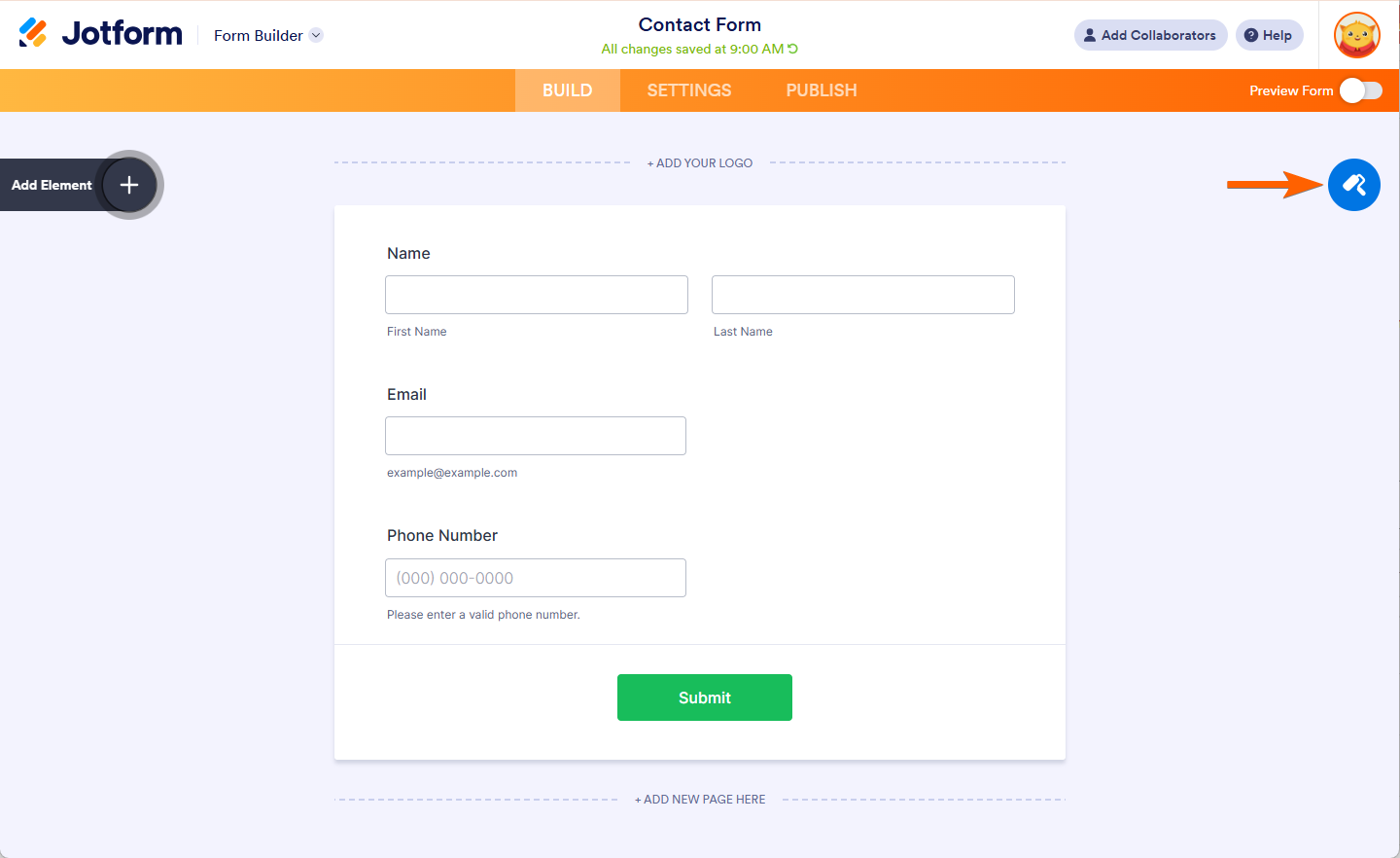
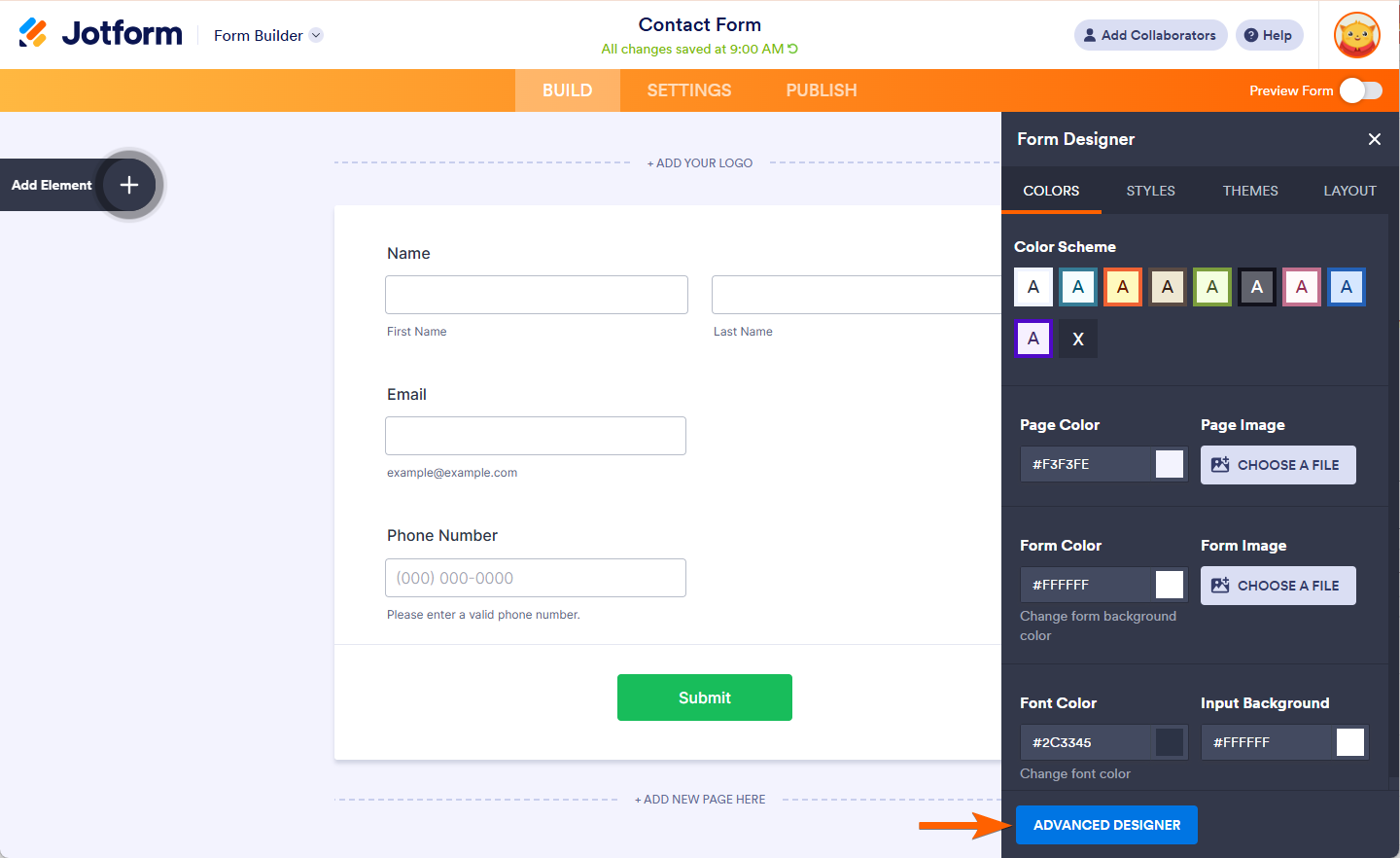
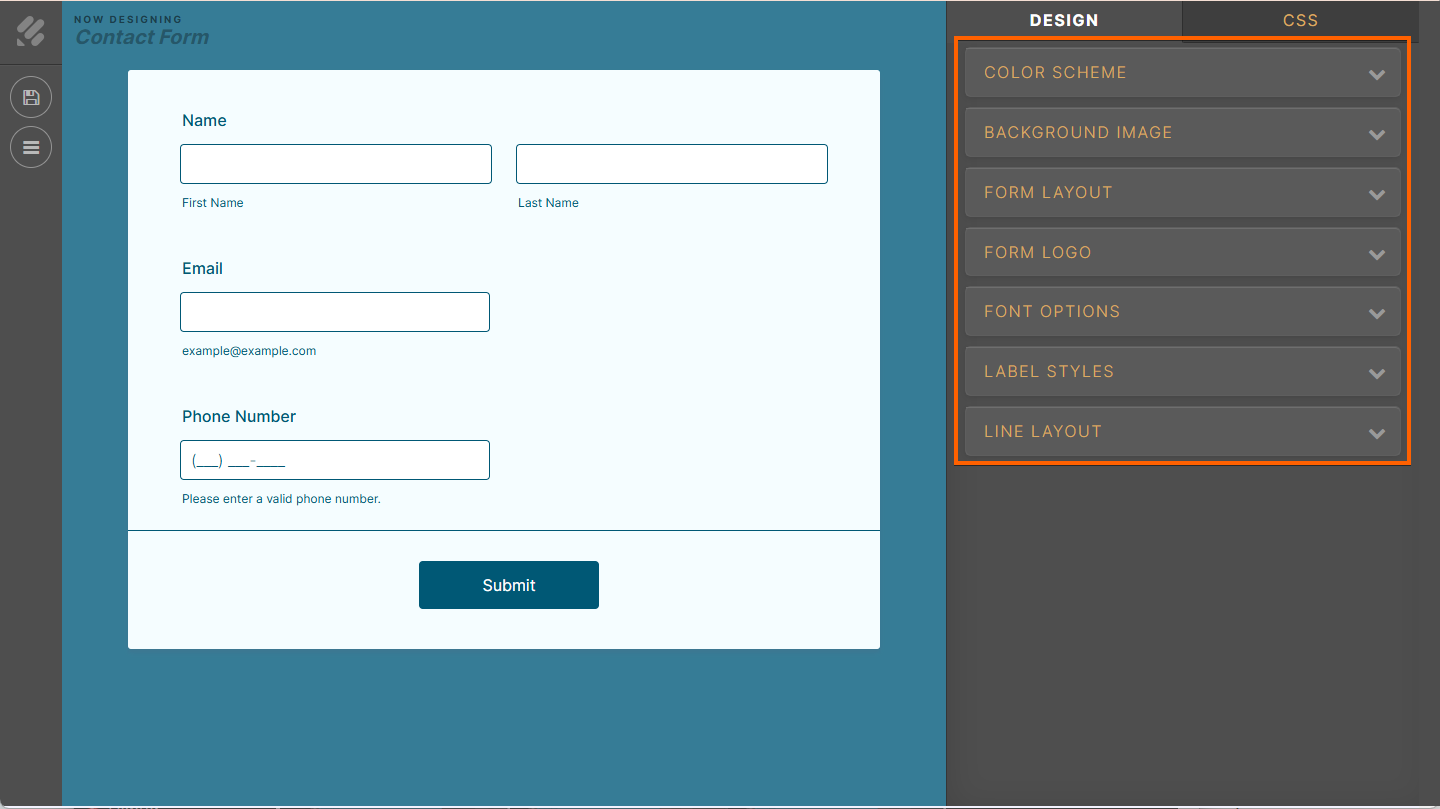
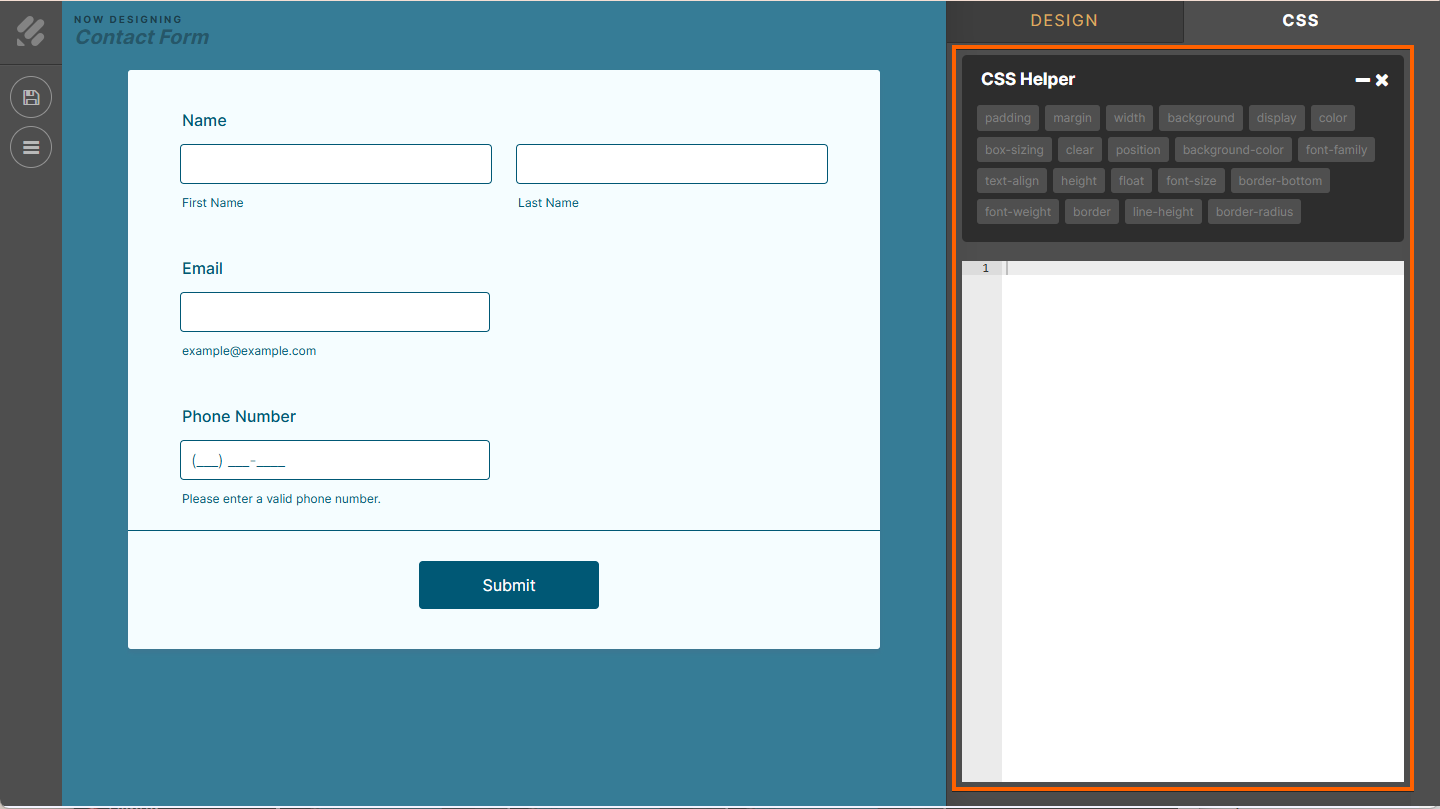
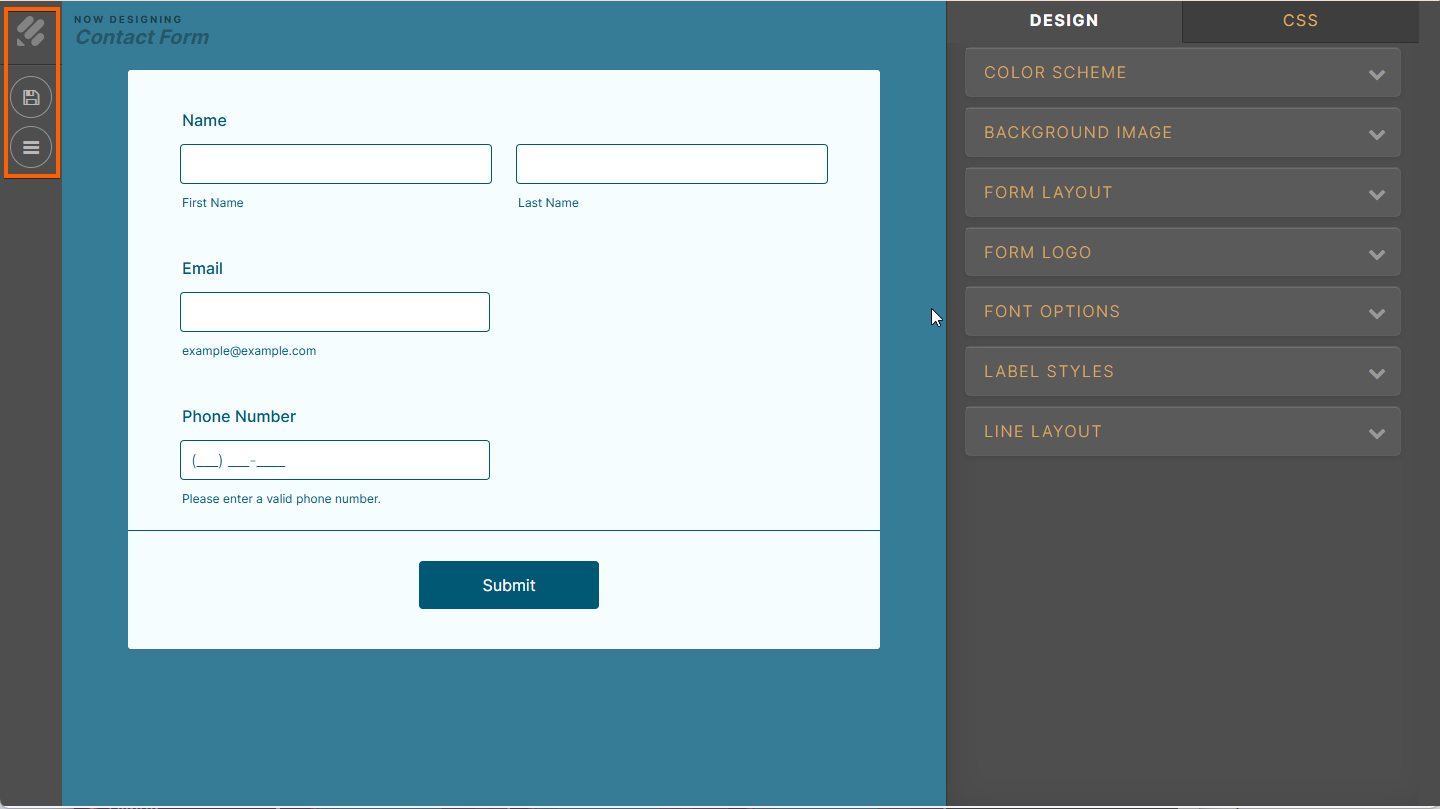

Enviar Comentario: